
¿Quieres saber cómo solucionar Svchost.exe Service host: Local system (Network restricted)? Algunos personas se han encontrado con el error «host de servicio svchost.exe: sistema local (Network restricted)» que causa ocupación excesiva en el CPU. Esto hace que la computadora funcione muy lentamente o incluso bloquee los programas. En este artículo te explicamos qué pasa con el archivo svchost.exe y cómo solucionarlo
¿Qué es svchost.exe Service host?
El proceso svchost.exe Service host o host de servicio, es un proceso ininterrumpido en la computadora con Windows y es un proceso genérico de Windows que actúa como host para otros procesos.
Aquí puedes aprender sobre: Solucionar Error KERNEL_SECURITY_CHECK_FAILURE
Muchas aplicaciones le permiten accionar y establecer un archivo de ejecución con la extensión “.exe.” Sin embargo, la mayoría de los servicios funcionan en forma de archivos DLL que no se pueden ejecutar de forma independiente.
Entonces, el proceso svchost.exe Service host se usa para cargar estos servicios. Por ejemplo, el servicio Windows Update es un servicio montado en el proceso svchost.exe. Una instancia del proceso svchost.exe puede tener uno o más servicios.
El proceso svchost.exe Service host está estructurado por factores compuestos por conjuntos lógicos. Estas conjunciones básicamente se unen conforme y mediante los requerimientos de cada sección que el sistema requiera como:
- El servicio local
- El sistema en sí.
- y el servicio de red.
Este procedimiento se implementa mediante un archivo con la extensión “.dll.”, y por lo tanto, su ejecución se emplea en segundo plano, inclusive se encuentra en función aunque ningún usuario inicie sesión en el sistema.
Causas del error «host de servicio svchost.exe: sistema local (Network restricted)»
El error «host de servicio svchost.exe: sistema local (Network restricted)» se debe a que 1 o varios actividades en servicio invaden los procesos excesivamente u ocupa otras funciones y recursos del sistema.
- Por ejemplo: esto sucede cuando tu unidad de almacenamiento (Disco Duro) se llena hasta un 95%, esto debe corregirse porque la tasa de uso es demasiado alta y la computadora probablemente fallará.
Este tipo de error ocurre principalmente en el sistema Windows 10 y 8. En caso de que tu computadora funcione lento o se bloquee debido al error «host de servicio svchost.exe: sistema local (Network restricted)», puedes repararlo usando los métodos a continuación:
· Verifica y encuentra el proceso svchost.exe antes de la reparación
- Comprueba si hay virus: A veces, la causa más probable de este error es por algun tipo de ataque malicioso (virus). Esto se deduce porque se está tratando un caso dentro de la lógica del Sistema y los programas instalados que contienen el virus suelen utilizar el nombre svchost para ocultar su estado. Si este archivo está en la carpeta Windows / system32, no es el virus. En primer lugar, te recomendamos instalar un buen programa antivirus para que escanees esta ruta y verificar si se encuentra algun tipo de archivo malicioso.
- Abre el Administrador de tareas:
- Paso 1: en tu teclado, debes presionar las siguientes teclas simultáneamente: (Ctrl, Shift y Esc).Esta combinación de teclas abrirá una ventana llamada (Administrador de tareas) en la cual debes buscar la pestaña llamada “Procesos” y luego ubicar la sección llamada “Procesos de Windows”

- Paso 2: Esto mostrará la opción llamada “host de servicio svchost.exe: sistema local (Network restricted)”, allí puedes verificar cada servicio.
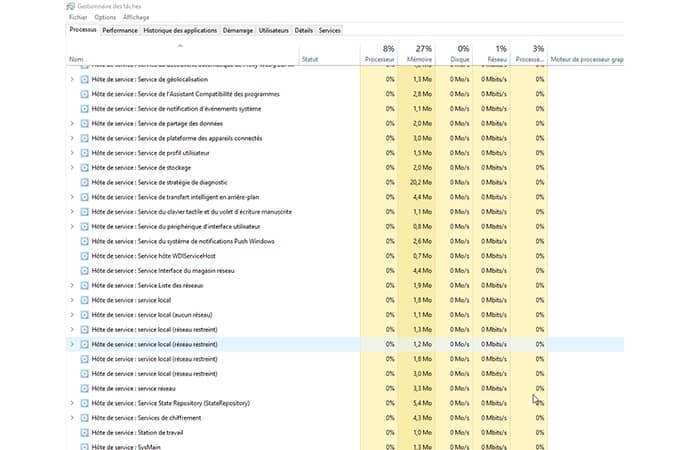
Si no son procesos de Windows (como Windows Update o Windows Defender), simplemente puedes detenerlos y desinstalarlos. Lo más seguro es que este suela ser el problema con los procesos de Windows.
Métodos para reparar el error «host de servicio svchost.exe: sistema local (Network restricted)»
Ahora que conoces qué es el error «host de servicio svchost.exe: sistema local (Network restricted)», cómo funciona y que causa. Te dejamos algunos métodos efectivos que te ayudarán a resolver este error.
Método 1: detener el servicio Superfetch
El servicio Superfetch se utiliza para precargar datos desde el disco duro a la RAM. Microsoft dice que hace que la productividad de la computadora se acreciente, pero este proceso requiere mucha CPU. Puedes detener este servicio para ver si se resuelve el problema. Veamos cómo hacerlo:
- Paso 1: Escribe «Servicios»en la barra de búsqueda y presiona «Entrar».
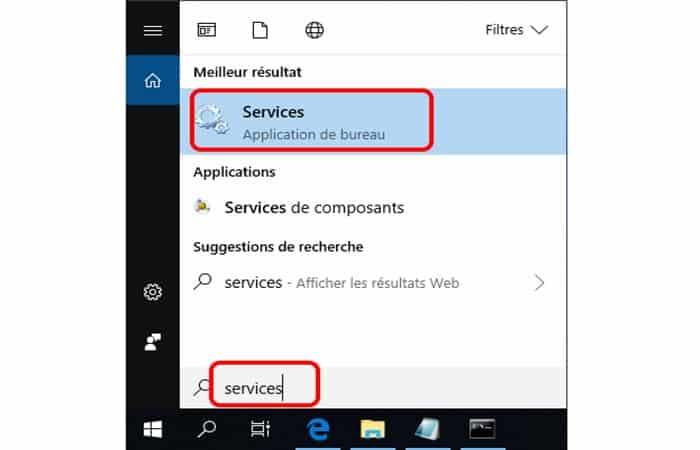
- Paso 2: aparecerá una ventana en la cual deberás ubicar el servicio llamado “Superfetch”. Cuando lo encuentres deberás hacer clic derecho con tu mouse sobre él y escoger la sección de «Propiedades».
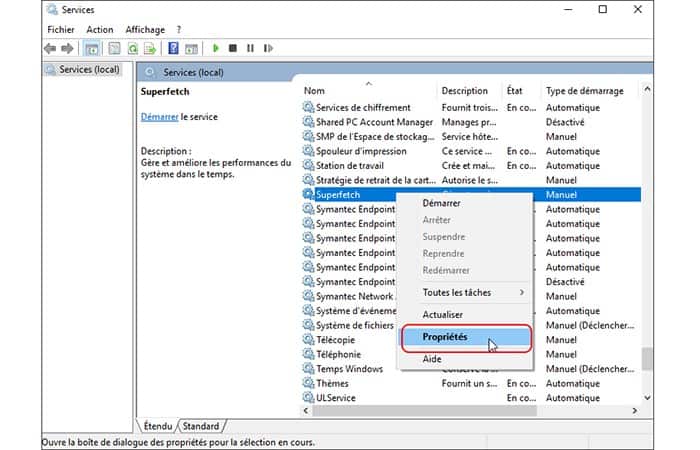
- Paso 3: Haz clic en el botón «Detener»para finalizar el servicio «Superfetch».
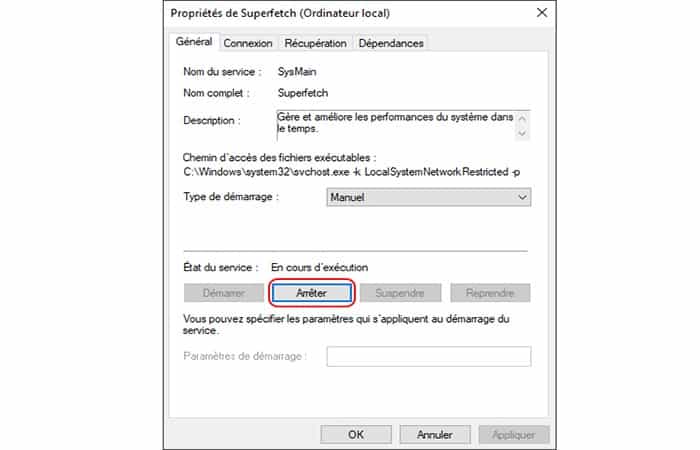
Método 2: escanea tu PC con el comando SFC y DISM
El archivo de sistema dañado o eliminado puede causar el error «host de servicio svchost.exe: sistema local (Network restricted)». Puedes ejecutar el comando SFC y DISM para restaurar estos archivos y reparar el error.
- Paso 1: lo primero es abrir el “Símbolo de Sistema”. Para hacerlo debes dar clic en el inicio de Windows y en la barra de búsqueda escribes Luego, aparecerá el icono de cmd, con el mouse párate sobre él y con el clic derecho eliges “Ejecutar como administrador”
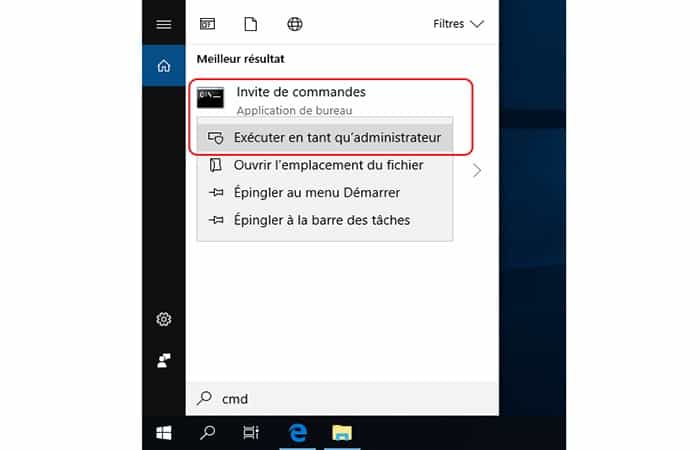
- Paso 2: En la ventana de comandos, escribe la siguiente línea sin las comillas «sfc / scannow»y presiona la tecla «Enter».
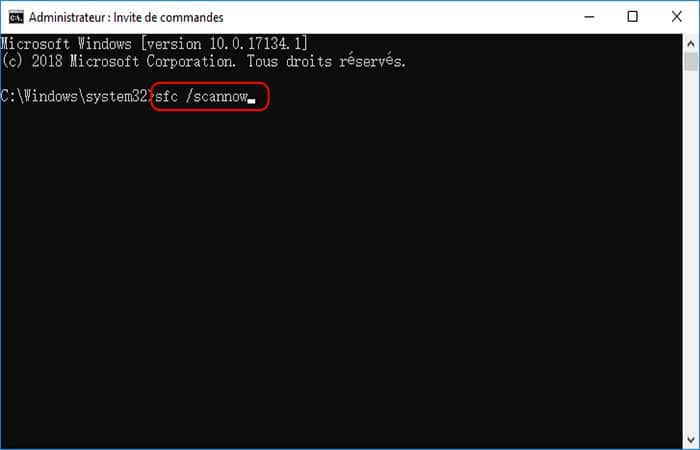
- Paso 3: Esto hará que el sistema haga una exploración que tarda unos 10 minutos aproximadamente. Una vez que se completa el escaneo, puedes encontrar el resultado del escaneo y la reparación.
- Paso 4: Si el comando SFC no funciona, puedes usar el comando DISM escribiendo la siguiente línea: (DISM / Online / Cleanup-Image / RestoreHealth) y presionar la tecla «Enter». Espera el escaneo y verifica si el error está corregido. De lo contrario, prueba el método 3.
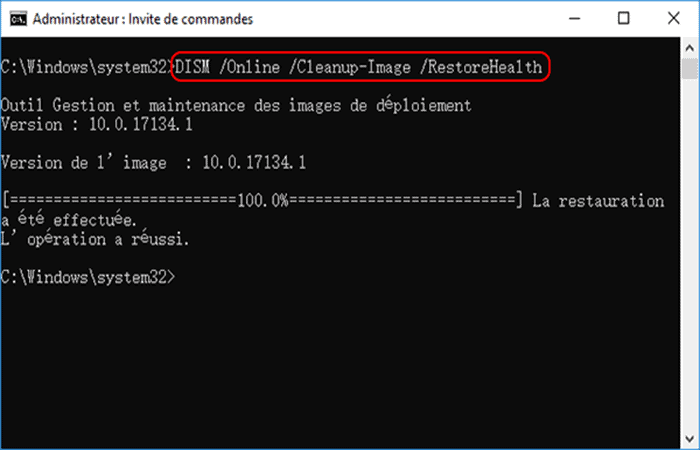
Método 3: ejecuta el solucionador de problemas
A veces, el problema de actualización de Windows da como resultado el error «host de servicio svchost.exe: sistema local (Network restricted)». Puedes ejecutar el solucionador de problemas para verificar el problema.
- Paso 1: Pulsar la de Windows + I

- Paso 2: en la ventana que se muestra, debe elegir la sección «Actualización y seguridad»seguido de la opción «Configuración de Windows».
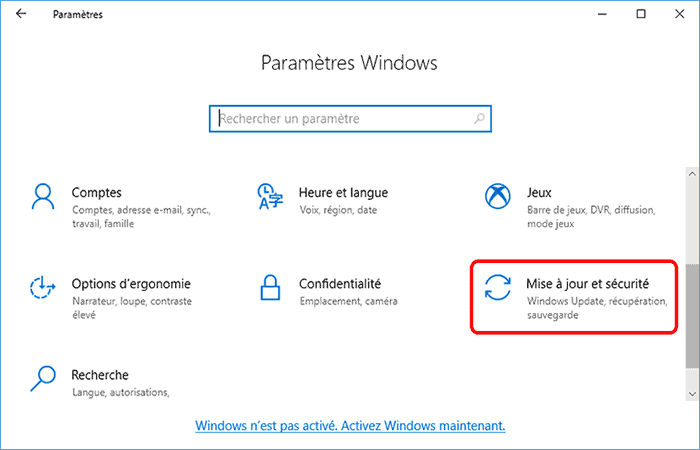
- Paso 3: Haz clic sucesivamente en “Resolver problemas”, “Actualización de Windows” y “Ejecutar la utilidad de resolución de problemas”.
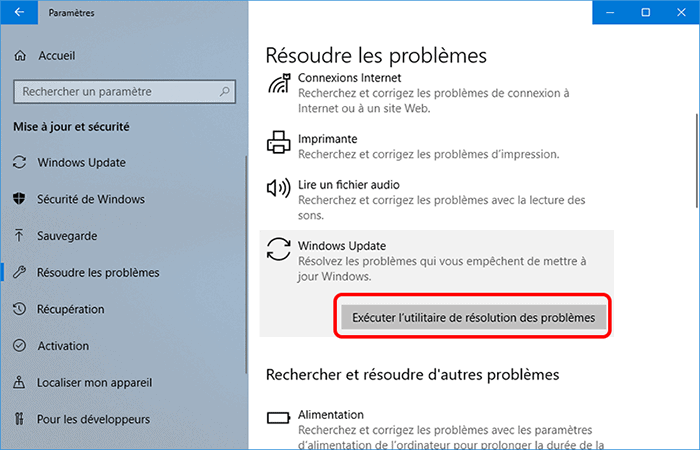
- Paso 4: La herramienta de actualización de Windows detecta inmediatamente si hay algún problema con el sistema y lo corrige.
También te puede interesar: Error 0x800704ec: 9 Soluciones A Windows Defender
Como podrás ver, los tres métodos para solucionar el error «host de servicio svchost.exe: sistema local (Network restricted)» son muy simples de ejecutar y lo conseguirás hacerlo por tu propia cuenta sin pagar un técnico. Pero, si ninguna de esta funciones te ayuda, te recomendamos acudir a un profesional de confianza que te proporcione una solución. Esperamos haberte ayudado.
Me llamo Javier Chirinos y soy un apasionado de la tecnología. Desde que tengo uso de razón me aficioné a los ordenadores y los videojuegos y esa afición terminó en un trabajo.
Llevo más de 15 años publicando sobre tecnología y gadgets en Internet, especialmente en mundobytes.com
También soy experto en comunicación y marketing online y tengo conocimientos en desarrollo en WordPress.